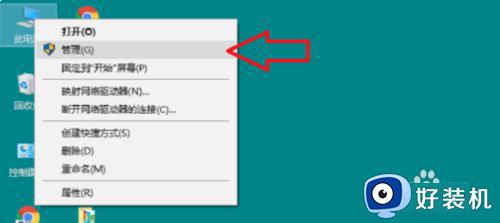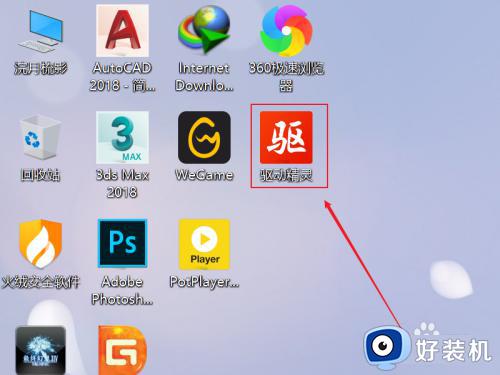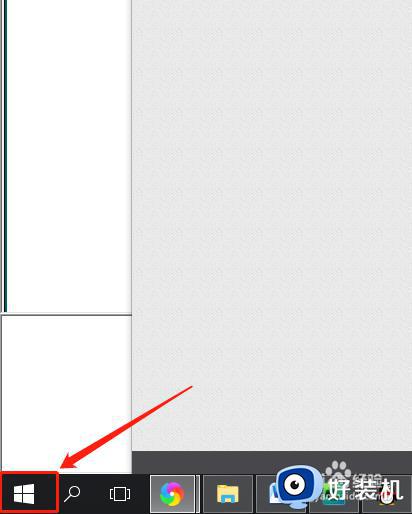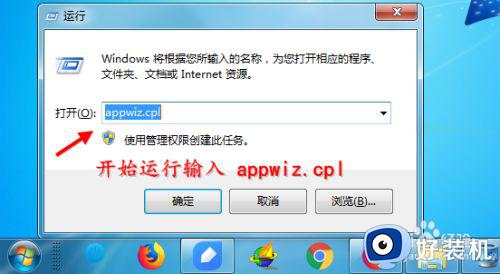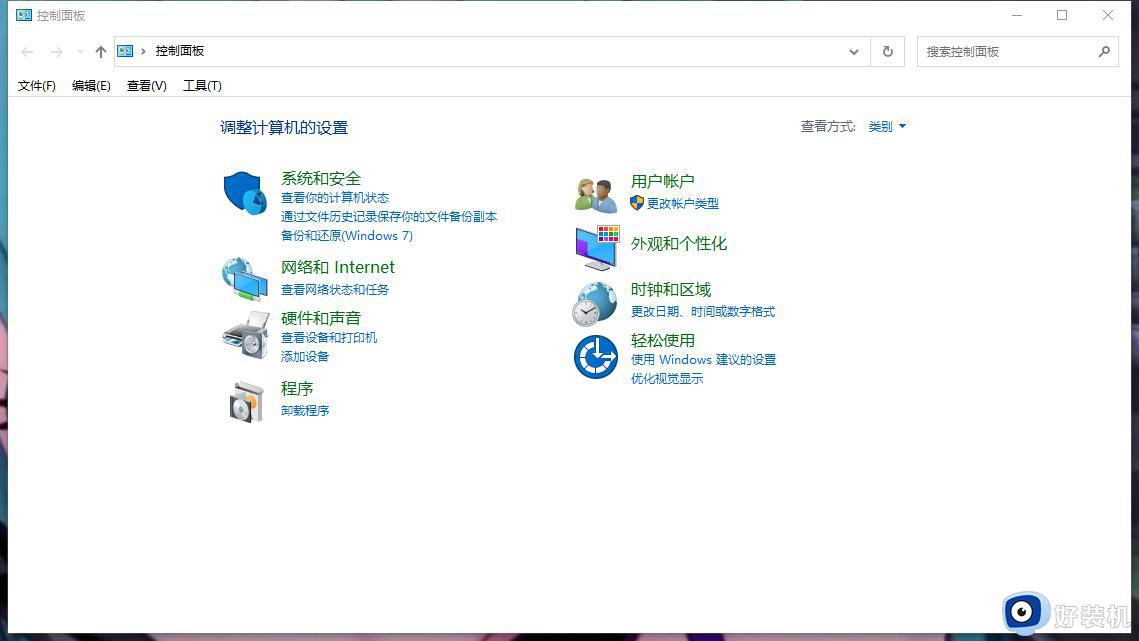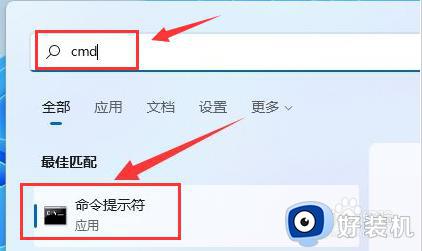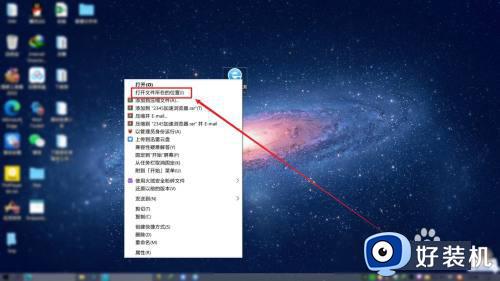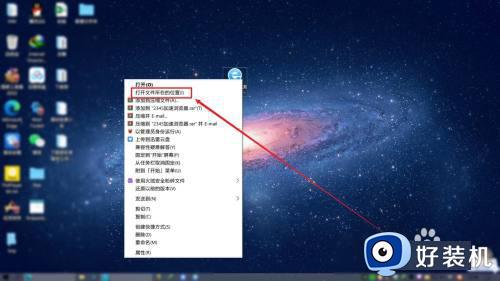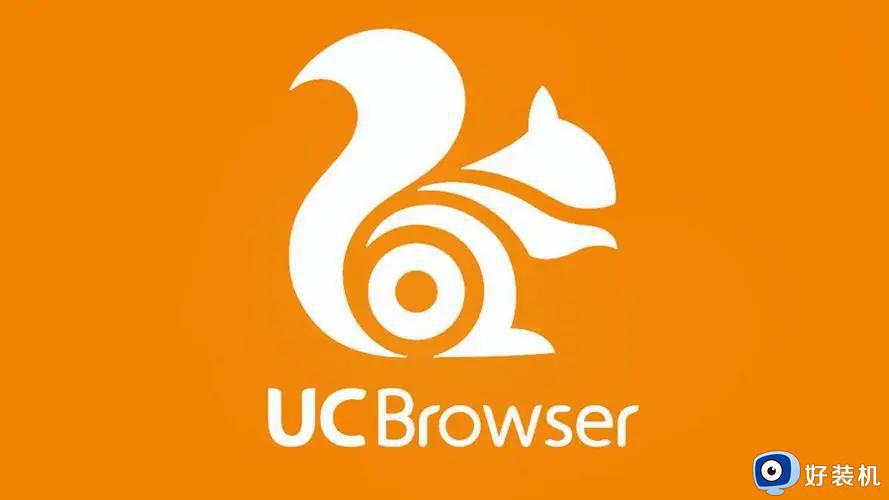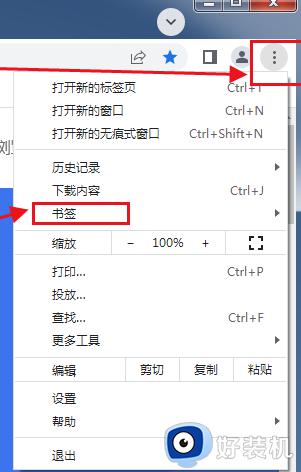dvd驱动器怎么删除 dvd驱动器彻底删除方法
时间:2024-02-25 13:28:00作者:huige
近日有用户在打开计算机管理查看设备的时候,发现有一个dvd驱动器,但是自己又不需要,所以就想要将其删除,只是有很多人并不知道dvd驱动器怎么删除吧,其实操作方法并不会难,如果你有需要的话,可以跟随着笔者的步伐一起来看看dvd驱动器彻底删除方法。
具体步骤如下:
1、我们进入计算机的系统后,在计算机的桌面,找到我的电脑的图标。
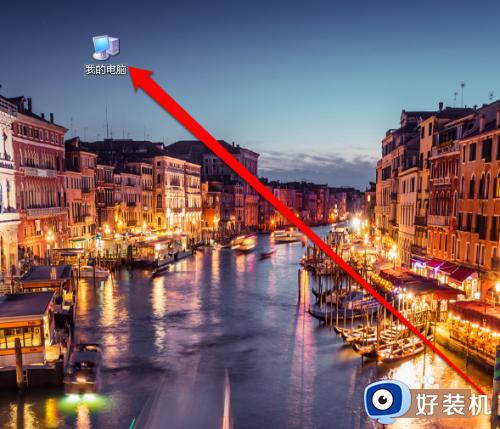
2、我们找到我的电脑的图标后,我们右键点击这个图标,在右键的菜单中,点击管理的按钮。
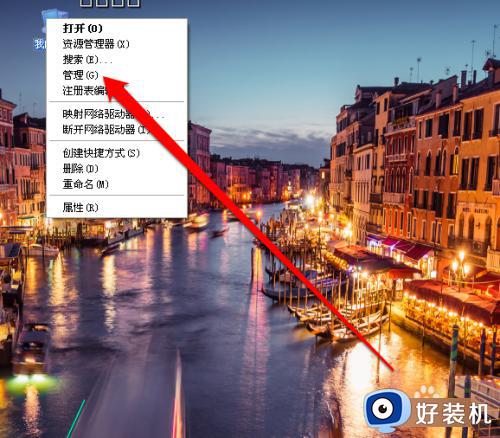
3、点击管理的按钮后,进入到管理的页面。
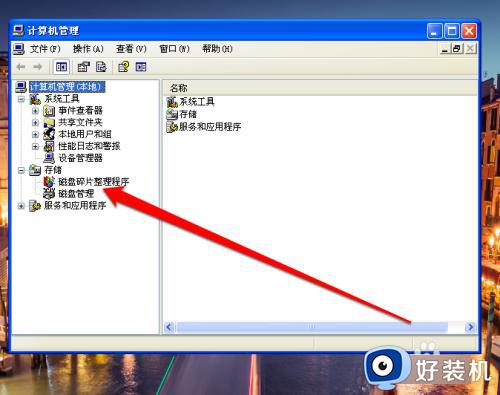
4、进入到管理页面后,我们点击设备管理的图标。
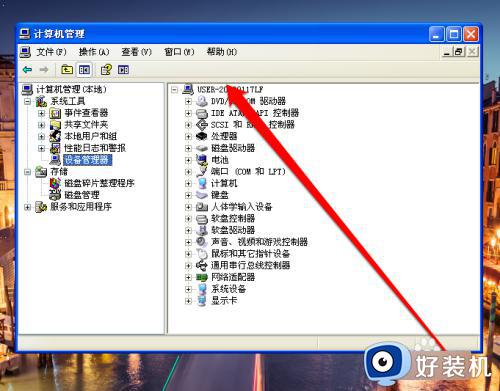
5、点击设备管理的图标,进入设备管理页面,找到DVD的图标。
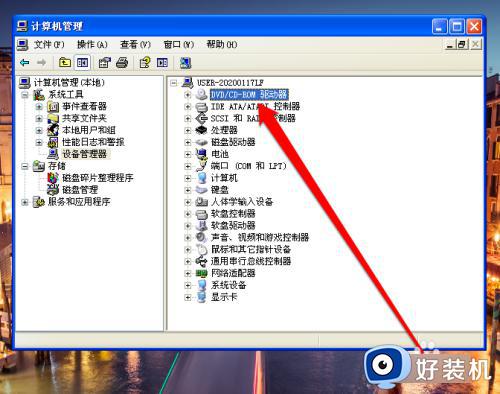
6、然后右键点击DVD的图标,出现卸载的按钮。
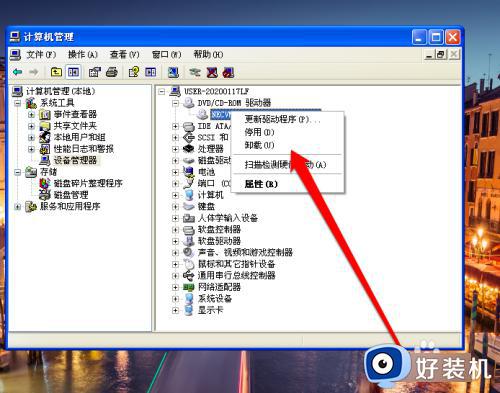
7、我们点击卸载的按钮,进行卸载DVD驱动器。
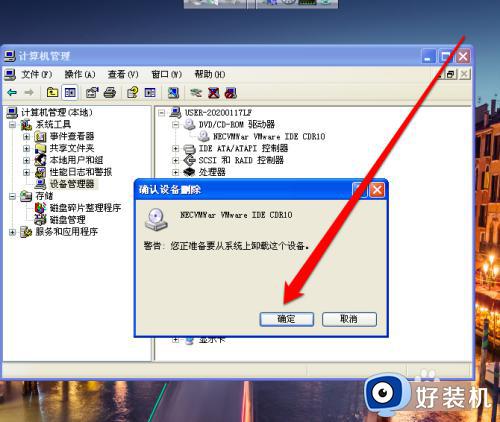
以上给大家介绍的就是dvd驱动器的详细内容,有需要的用户们可以参考上述方法步骤来进行操作,希望帮助到大家。